DISM aracını çalıştırdığınızda ( /online anahtarı) işletim sistemi bileşenlerinin sağlığını taramak veya geri yüklemek için, araç kusabilir Hata 50. İşte tam hata mesajı kelimesi kelimesine:
Sürüm: 10.0.16299.15Hata: 50
DISM, /Online seçeneğiyle Windows PE'ye hizmet vermeyi desteklemez.
DISM günlük dosyası C:\Windows\Logs\DISM\dism.log konumunda bulunabilir.
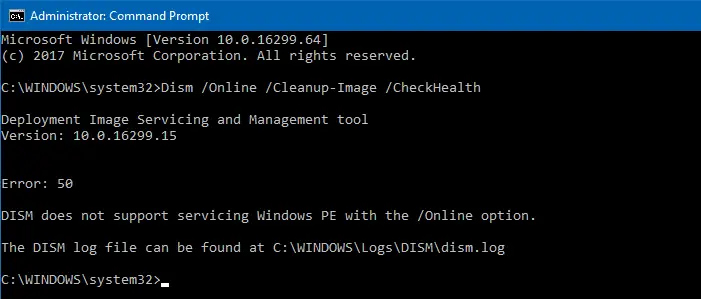
Bunlardan herhangi birini çalıştırırsanız bu olabilir /online komutları bileşenleri tarayın veya onarın çalışan Windows 8/10 kurulumunun:
Dism /Online /Cleanup-Image /CheckHealth. Dism /Online /Cleanup-Image /ScanHealth. Dism /Online /Cleanup-Image /RestoreSağlık
İlgili makale: DISM ve SFC Kullanarak Windows 10'u Onarın
DISM, Windows PE çalıştırdığınızı düşünüyor
Görünüşe göre, DISM aracı, onu Windows Önkurulum Ortamından (Windows PE) veya Windows Kurtarma Ortamından (Windows RE) kullandığınızı düşünüyor, oysa siz aracı bir bilgisayarda çalıştırıyor olabilirsiniz. koşma işletim sistemi. Aşağıdaki kayıt defteri anahtarının varlığı, Windows'un Windows PE çalıştırdığınızı düşünmesine neden olur.
HKEY_LOCAL_MACHINE\SYSTEM\CurrentControlSet\Control\MiniNT
Windows PE, bağımsız bir ön yükleme ortamıdır ve Windows için Kurulum, Windows Dağıtım Hizmetleri (Windows DS) gibi diğer kurulum ve kurtarma teknolojilerinin ayrılmaz bir bileşeni olarak, Windows Kurtarma Ortamı (Windows RE) vb.
[HKEY_LOCAL_MACHINE\SYSTEM\CurrentControlSet\Control\MiniNT] "AllowRefsFormatOverNonmirrorVolume"=dword: 00000001
Esnek Dosya Sistemi (ReFS), NTFS'den sonra "yeni nesil" dosya sistemi olma niyetiyle Microsoft'a ait bir dosya sistemidir. Bununla ilgili daha fazla bilgiyi Microsoft Docs gönderisinde okuyabilirsiniz. Esnek Dosya Sistemine (ReFS) genel bakış.
Düzeltme Hatası 50 "DISM, Windows PE hizmetini desteklemiyor"
DISM Hatasını düzeltmek için: 50 “DISM, Windows PE servisini desteklemiyor”, miniNT aşağıdaki adımları kullanarak kayıt defteri anahtarı:
- Başlat'a sağ tıklayın, Çalıştır'a tıklayın.
- Tip
regedit.exeve Tamam'ı tıklayın. - Aşağıdaki kayıt defteri anahtarına gidin:
HKEY_LOCAL_MACHINE\SYSTEM\CurrentControlSet\Control\MiniNT
- Sağ tık
miniNTve Sil'i seçin - Kayıt Defteri Düzenleyicisi'nden çıkın.
- Genellikle yeniden başlatma gerekmez. Yapabilecek misin bir bak DISM'i çalıştır şimdi.
Bu, DISM Hatasını düzeltir: 50 "DISM, Windows PE'ye hizmet vermeyi desteklemiyor".
Küçük bir rica: Bu gönderiyi beğendiyseniz, lütfen paylaşır mısınız?
Sizden bir "küçük" paylaşım, bu blogun büyümesine ciddi anlamda çok yardımcı olacaktır. Bazı harika öneriler:- İğnele!
- En sevdiğiniz blog + Facebook, Reddit'te paylaşın
- Cıvılda!